Centos6 にAdbeRdr9.4.2-1_i486linux_jpnをインストールしたときのメモ [centos]
Linuxのacrobat reader はサポートされなくなったのか、adobeのwebのページになくなっていた。
調べてみると、ftpにはファイルがあり、取ってくることにした。
(1)adobeのftp(ftp://ftp.adobe.com/pub/adobe/reader/unix/9.x/9.4.2/jpn/)よりファイルを取ってくる。64bitに版がなく、32bit版しかない。
wget ftp://ftp.adobe.com/pub/adobe/reader/unix/9.x/9.4.2/jpn/AdbeRdr9.4.2-1_i486linux_jpn.rpm
とりあえず、インストールしてみたが依存性のエラーがでた。
# rpm -ivh AdbeRdr9.4.2-1_i486linux_jpn.rpm
エラー: 依存性の欠如:
libatk-1.0.so.0 は AdobeReader_jpn-9.4.2-1.i486 に必要とされています
libfontconfig.so.1 は AdobeReader_jpn-9.4.2-1.i486 に必要とされています
libfreetype.so.6 は AdobeReader_jpn-9.4.2-1.i486 に必要とされています
libgdk_pixbuf-2.0.so.0 は AdobeReader_jpn-9.4.2-1.i486 に必要とされています
libgdk_pixbuf_xlib-2.0.so.0 は AdobeReader_jpn-9.4.2-1.i486 に必要とされています
libgdk-x11-2.0.so.0 は AdobeReader_jpn-9.4.2-1.i486 に必要とされています
libglib-2.0.so.0 は AdobeReader_jpn-9.4.2-1.i486 に必要とされています
libgmodule-2.0.so.0 は AdobeReader_jpn-9.4.2-1.i486 に必要とされています
libgobject-2.0.so.0 は AdobeReader_jpn-9.4.2-1.i486 に必要とされています
libgthread-2.0.so.0 は AdobeReader_jpn-9.4.2-1.i486 に必要とされています
libgtk-x11-2.0.so.0 は AdobeReader_jpn-9.4.2-1.i486 に必要とされています
libidn.so.11 は AdobeReader_jpn-9.4.2-1.i486 に必要とされています
libpango-1.0.so.0 は AdobeReader_jpn-9.4.2-1.i486 に必要とされています
libpangoft2-1.0.so.0 は AdobeReader_jpn-9.4.2-1.i486 に必要とされています
libpangox-1.0.so.0 は AdobeReader_jpn-9.4.2-1.i486 に必要とされています
libpangoxft-1.0.so.0 は AdobeReader_jpn-9.4.2-1.i486 に必要とされています
libxml2.so.2 は AdobeReader_jpn-9.4.2-1.i486 に必要とされています
libXt.so.6 は AdobeReader_jpn-9.4.2-1.i486 に必要とされています
libz.so.1 は AdobeReader_jpn-9.4.2-1.i486 に必要とされています
エラーが出たので、32bitの以下をインストールした。
yum install gdk-pixbuf2-2.24.1-5.el6.i686
yum install gtk2-2.24.23-6.el6.i686
yum install glib2-2.28.8-4.el6.i686
yum install libidn-1.18-2.el6.i686
yum install pango-1.28.1-10.el6.i686
yum install libxml2-2.7.6-17.el6_6.1.i686
yum install libXt-1.1.4-6.1.el6.i686
yum install zlib-1.2.3-29.el6.i686
yum install gtk2-engines.i686
yum install PackageKit-gtk-module.i686
yum install libcanberra.i686
yum install libgail-gnome-devel.i686 libgail-gnome.i686
yum install atk-devel.i686 atk.i686
その後、readerのインストールを実施
rpm -ivh AdbeRdr9.4.2-1_i486linux_jpn.rpm
$ acroread &
acrobatを起動したときに、以下のメッセージがでるので
Gtk-Message: Failed to load module "atk-bridge"
最初に以下をインストールしておくとよい。
yum install libgail-gnome-devel.i686 libgail-gnome.i686
acrobat9ではゴシック体のフォントがインストールされないので、acrobat8のものを利用した。
acrobatをgnome-terminalから起動して、ヘルプ>Adobe Reader9についてを選択すると、gonome-terminal に以下のエラーが出ていた。
(acroread:7994): Gtk-CRITICAL **: IA__gtk_widget_modify_font: assertion `GTK_IS_WIDGET (widget)' failed
解決策は見つかっていないが、acrobat reader8ではエラーがでていない。
調べてみると、ftpにはファイルがあり、取ってくることにした。
(1)adobeのftp(ftp://ftp.adobe.com/pub/adobe/reader/unix/9.x/9.4.2/jpn/)よりファイルを取ってくる。64bitに版がなく、32bit版しかない。
wget ftp://ftp.adobe.com/pub/adobe/reader/unix/9.x/9.4.2/jpn/AdbeRdr9.4.2-1_i486linux_jpn.rpm
とりあえず、インストールしてみたが依存性のエラーがでた。
# rpm -ivh AdbeRdr9.4.2-1_i486linux_jpn.rpm
エラー: 依存性の欠如:
libatk-1.0.so.0 は AdobeReader_jpn-9.4.2-1.i486 に必要とされています
libfontconfig.so.1 は AdobeReader_jpn-9.4.2-1.i486 に必要とされています
libfreetype.so.6 は AdobeReader_jpn-9.4.2-1.i486 に必要とされています
libgdk_pixbuf-2.0.so.0 は AdobeReader_jpn-9.4.2-1.i486 に必要とされています
libgdk_pixbuf_xlib-2.0.so.0 は AdobeReader_jpn-9.4.2-1.i486 に必要とされています
libgdk-x11-2.0.so.0 は AdobeReader_jpn-9.4.2-1.i486 に必要とされています
libglib-2.0.so.0 は AdobeReader_jpn-9.4.2-1.i486 に必要とされています
libgmodule-2.0.so.0 は AdobeReader_jpn-9.4.2-1.i486 に必要とされています
libgobject-2.0.so.0 は AdobeReader_jpn-9.4.2-1.i486 に必要とされています
libgthread-2.0.so.0 は AdobeReader_jpn-9.4.2-1.i486 に必要とされています
libgtk-x11-2.0.so.0 は AdobeReader_jpn-9.4.2-1.i486 に必要とされています
libidn.so.11 は AdobeReader_jpn-9.4.2-1.i486 に必要とされています
libpango-1.0.so.0 は AdobeReader_jpn-9.4.2-1.i486 に必要とされています
libpangoft2-1.0.so.0 は AdobeReader_jpn-9.4.2-1.i486 に必要とされています
libpangox-1.0.so.0 は AdobeReader_jpn-9.4.2-1.i486 に必要とされています
libpangoxft-1.0.so.0 は AdobeReader_jpn-9.4.2-1.i486 に必要とされています
libxml2.so.2 は AdobeReader_jpn-9.4.2-1.i486 に必要とされています
libXt.so.6 は AdobeReader_jpn-9.4.2-1.i486 に必要とされています
libz.so.1 は AdobeReader_jpn-9.4.2-1.i486 に必要とされています
エラーが出たので、32bitの以下をインストールした。
yum install gdk-pixbuf2-2.24.1-5.el6.i686
yum install gtk2-2.24.23-6.el6.i686
yum install glib2-2.28.8-4.el6.i686
yum install libidn-1.18-2.el6.i686
yum install pango-1.28.1-10.el6.i686
yum install libxml2-2.7.6-17.el6_6.1.i686
yum install libXt-1.1.4-6.1.el6.i686
yum install zlib-1.2.3-29.el6.i686
yum install gtk2-engines.i686
yum install PackageKit-gtk-module.i686
yum install libcanberra.i686
yum install libgail-gnome-devel.i686 libgail-gnome.i686
yum install atk-devel.i686 atk.i686
その後、readerのインストールを実施
rpm -ivh AdbeRdr9.4.2-1_i486linux_jpn.rpm
$ acroread &
acrobatを起動したときに、以下のメッセージがでるので
Gtk-Message: Failed to load module "atk-bridge"
最初に以下をインストールしておくとよい。
yum install libgail-gnome-devel.i686 libgail-gnome.i686
acrobat9ではゴシック体のフォントがインストールされないので、acrobat8のものを利用した。
acrobatをgnome-terminalから起動して、ヘルプ>Adobe Reader9についてを選択すると、gonome-terminal に以下のエラーが出ていた。
(acroread:7994): Gtk-CRITICAL **: IA__gtk_widget_modify_font: assertion `GTK_IS_WIDGET (widget)' failed
解決策は見つかっていないが、acrobat reader8ではエラーがでていない。
2015-07-11 08:37
centos6.6(x86_64)へのfreefem++-3.38のインストールメモ [centos]
有限要素法を用いた偏微分方程式を解くプログラムであるfreefem++のインストールメモ
(1)事前準備
# yum install lapack lapack-devel armadillo
# yum install freeglut
# yum install freeglut-devel
# yum install compat-gcc-34-g77
(2)事前準備
$ tar zxvf openmpi-1.8.5.tar.gz
$ cd openmpi-1.8.5
$ ./configure
$ make
# make install
$ tar gsl-1.16.tar,gz
$ cd gsl-1.16
$ ./configure
$ make
# make install
(3)インストール作業
$ tar zxvf freefem++-3.38.tar.gz
$ cd freefem++-3.38
$ ./configure --with-mpi=mpic++ --enable-download F77=g77
$ download/getall
$ make
$ make check
freefem++-3.38/examples++-load' に入ります
XFAIL: PARDISO.edp
freefem++-3.38/examples++-mpi' に入ります
XFAIL: schwarz.edp
XFAIL: Stokes-v1-matrix-mumps.edp
XFAIL: Stokes-v2-matrix-mumps.edp
XFAIL: testsolver_pastix.edp
XFAIL: diffusion-3d.edp
XFAIL: elasticity-3d.edp
=================================================
Testsuite summary for FreeFem++ 3.38
=================================================
# TOTAL: 35
# PASS: 35
# SKIP: 0
# XFAIL: 0
# FAIL: 0
# XPASS: 0
# ERROR: 0
=================================================
# make install
make[2]: [install-exec-local] エラー 1 (無視されました)
tutorial
$ cd /usr/local/share/freefem++/3.38/
ホームデイレクトリにディレクトリexamples++-をコピーしてきてall,edpファイルを実行してみた.
$ cp -r examples++ ~/
$ chown -R user ~/examples++
$ cd ~/examples++
$ FreeFem++ all.edp
また,ホームデイレクトリにディレクトリexamples++-tutorialをコピーしてきてall,edpファイルを実行してみた.
$ cp -r examples++-tutorial ~/
$ chown -R user ~/examples++-tutorial
$ cd ~/examples++-tutorial
$ FreeFem++ all.edp
(1)事前準備
# yum install lapack lapack-devel armadillo
# yum install freeglut
# yum install freeglut-devel
# yum install compat-gcc-34-g77
(2)事前準備
$ tar zxvf openmpi-1.8.5.tar.gz
$ cd openmpi-1.8.5
$ ./configure
$ make
# make install
$ tar gsl-1.16.tar,gz
$ cd gsl-1.16
$ ./configure
$ make
# make install
(3)インストール作業
$ tar zxvf freefem++-3.38.tar.gz
$ cd freefem++-3.38
$ ./configure --with-mpi=mpic++ --enable-download F77=g77
$ download/getall
$ make
$ make check
freefem++-3.38/examples++-load' に入ります
XFAIL: PARDISO.edp
freefem++-3.38/examples++-mpi' に入ります
XFAIL: schwarz.edp
XFAIL: Stokes-v1-matrix-mumps.edp
XFAIL: Stokes-v2-matrix-mumps.edp
XFAIL: testsolver_pastix.edp
XFAIL: diffusion-3d.edp
XFAIL: elasticity-3d.edp
=================================================
Testsuite summary for FreeFem++ 3.38
=================================================
# TOTAL: 35
# PASS: 35
# SKIP: 0
# XFAIL: 0
# FAIL: 0
# XPASS: 0
# ERROR: 0
=================================================
# make install
make[2]: [install-exec-local] エラー 1 (無視されました)
tutorial
$ cd /usr/local/share/freefem++/3.38/
ホームデイレクトリにディレクトリexamples++-をコピーしてきてall,edpファイルを実行してみた.
$ cp -r examples++ ~/
$ chown -R user ~/examples++
$ cd ~/examples++
$ FreeFem++ all.edp
また,ホームデイレクトリにディレクトリexamples++-tutorialをコピーしてきてall,edpファイルを実行してみた.
$ cp -r examples++-tutorial ~/
$ chown -R user ~/examples++-tutorial
$ cd ~/examples++-tutorial
$ FreeFem++ all.edp
2015-06-14 06:59
Centos6.5 x86_64 tgifのインストール [centos]
Centos6.5 x86_64 tgifのインストール
tgifをインストールしようとしたら、参考のページがあった。
このページと手順どおり、以下のようにインストールして、うまく動作した。
Download the latest epel-release rpm from
http://dl.fedoraproject.org/pub/epel/6/x86_64/
Install epel-release rpm:
# rpm -Uvh epel-release*rpm
Install tgif rpm package:
# yum install tgif
フォントがないとエラーが出るときは必要に応じて,以下のファイルを編集する.
/usr/share/X11/ja/app-defaults/Tgif
tgifをインストールしようとしたら、参考のページがあった。
このページと手順どおり、以下のようにインストールして、うまく動作した。
Download the latest epel-release rpm from
http://dl.fedoraproject.org/pub/epel/6/x86_64/
Install epel-release rpm:
# rpm -Uvh epel-release*rpm
Install tgif rpm package:
# yum install tgif
フォントがないとエラーが出るときは必要に応じて,以下のファイルを編集する.
/usr/share/X11/ja/app-defaults/Tgif
2014-05-10 07:38
centos6.5における/dev/audio と/dev/dspの有効化 from alsa to oss [centos]
centos6.5における/dev/audio と/dev/dspの有効化 from alsa to oss
以前のLinuxのSound Systemは、OSS: Open Sound Systemが使われていた。最近はALSA: Advanced Linux Sound Architectureが使われている。最近のCentOSでは、ALSAが動いていて、OSSが使える環境にするには以下の手順をとる必要がある。
OSS環境では、/dev/dspまたは、/dev/audioにダイレクトに音声ファイルを送ることで再生することができるが、ALSA環境ではできない。
モジュールのファイルはCentOSで探すと、module.confはなく、設定は、/etc/modprobe.d/dist.confにある。
/etc/modprobe.d/dist.confの中で、ossに該当するところを見ると、以下の4つのようである。 エイリアスとなっていた。
alias sound-service-*-0 snd-mixer-oss
alias sound-service-*-1 snd-seq-oss
alias sound-service-*-3 snd-pcm-oss
alias sound-service-*-8 snd-seq-oss
alias sound-service-*-12 snd-pcm-oss
そこで、/rootで以下を実行した。
(1)ossのモジュール化
modprobe - Linux カーネルにモジュールを追加したり削除したりするプログラム
# modprobe snd-mixer-oss
# modprobe snd-seq-oss
# modprobe snd-pcm-oss <-- これを実行しないと/dev/audio , /dev/dspが作られない。
# modprobe soundcore
(2)音声再生のテスト
# echo "Caaaaaaa" > /dev/dsp
プチッと音がでるようになった
(3)au形式の音の再生
au形式のファイルを再生してみようと思い、以下の2つを実行
# cat Sound.au > /dev/dsp
# cat my1stSound.au > /dev/audio
音がでるようになった。
/dev/dspは少し雑音が入った感じだった。
これは、aplay Sound.auを実行したときと同じだった。
【問題1】
しかし実行したときに何度か、「bash: /dev/audio: デバイスもしくはリソースがビジー状態です」と表示された。
(必要作業)
ユーザーが実行するためには、ユーザーを audio グループに追加する必要があります。そこで、以下のコマンドを実施。
# gpasswd -a username audio
【問題2】
しかし、再起動すると元の設定となってしまいました。
【解決策】
そこで、/etc/rc.localに以下を追加して再起動した。
/sbin/modprobe snd-mixer-oss
/sbin/modprobe snd-seq-oss
/sbin/modprobe snd-pcm-oss
/sbin/modprobe soundcore
# less /etc/rc.local
#!/bin/sh
#
# This script will be executed *after* all the other init scripts.
# You can put your own initialization stuff in here if you don't
# want to do the full Sys V style init stuff.
touch /var/lock/subsys/local
/sbin/modprobe snd-mixer-oss
/sbin/modprobe snd-seq-oss
/sbin/modprobe snd-pcm-oss
/sbin/modprobe soundcore
再起動、ユーザでログイン
以下のコマンドを実行。
cat my1stSound.au > /dev/audio
これで、ユーザーでも音をコマンドラインから再生することができた。
以前のLinuxのSound Systemは、OSS: Open Sound Systemが使われていた。最近はALSA: Advanced Linux Sound Architectureが使われている。最近のCentOSでは、ALSAが動いていて、OSSが使える環境にするには以下の手順をとる必要がある。
OSS環境では、/dev/dspまたは、/dev/audioにダイレクトに音声ファイルを送ることで再生することができるが、ALSA環境ではできない。
モジュールのファイルはCentOSで探すと、module.confはなく、設定は、/etc/modprobe.d/dist.confにある。
/etc/modprobe.d/dist.confの中で、ossに該当するところを見ると、以下の4つのようである。 エイリアスとなっていた。
alias sound-service-*-0 snd-mixer-oss
alias sound-service-*-1 snd-seq-oss
alias sound-service-*-3 snd-pcm-oss
alias sound-service-*-8 snd-seq-oss
alias sound-service-*-12 snd-pcm-oss
そこで、/rootで以下を実行した。
(1)ossのモジュール化
modprobe - Linux カーネルにモジュールを追加したり削除したりするプログラム
# modprobe snd-mixer-oss
# modprobe snd-seq-oss
# modprobe snd-pcm-oss <-- これを実行しないと/dev/audio , /dev/dspが作られない。
# modprobe soundcore
(2)音声再生のテスト
# echo "Caaaaaaa" > /dev/dsp
プチッと音がでるようになった
(3)au形式の音の再生
au形式のファイルを再生してみようと思い、以下の2つを実行
# cat Sound.au > /dev/dsp
# cat my1stSound.au > /dev/audio
音がでるようになった。
/dev/dspは少し雑音が入った感じだった。
これは、aplay Sound.auを実行したときと同じだった。
【問題1】
しかし実行したときに何度か、「bash: /dev/audio: デバイスもしくはリソースがビジー状態です」と表示された。
(必要作業)
ユーザーが実行するためには、ユーザーを audio グループに追加する必要があります。そこで、以下のコマンドを実施。
# gpasswd -a username audio
【問題2】
しかし、再起動すると元の設定となってしまいました。
【解決策】
そこで、/etc/rc.localに以下を追加して再起動した。
/sbin/modprobe snd-mixer-oss
/sbin/modprobe snd-seq-oss
/sbin/modprobe snd-pcm-oss
/sbin/modprobe soundcore
# less /etc/rc.local
#!/bin/sh
#
# This script will be executed *after* all the other init scripts.
# You can put your own initialization stuff in here if you don't
# want to do the full Sys V style init stuff.
touch /var/lock/subsys/local
/sbin/modprobe snd-mixer-oss
/sbin/modprobe snd-seq-oss
/sbin/modprobe snd-pcm-oss
/sbin/modprobe soundcore
再起動、ユーザでログイン
以下のコマンドを実行。
cat my1stSound.au > /dev/audio
これで、ユーザーでも音をコマンドラインから再生することができた。
2014-05-09 09:31
centos6にtgifをインストール [centos]
centos6にvinelinuxのソースファイルを利用することによりtgifをインストール
事前準備:
imake,gettext, libXmu-devel,libidn-develが必要なのでインストールされていなければyumを使ってインストールする
# yum install imake gettext libXmu-devel libidn-devel
src.rpmをビルドするために下記をインストールしておく
# yum install rpm-build
(1)関係ファイルのダウンロード
・tgif-4.2.2-1vl5tpu0.src.rpm
http://tyche.pu-toyama.ac.jp/~a-urasim/tgif/data2/tgif-4.2.2-1vl5tpu0.src.rpm をダウンロードする。
・TrueType-ipafont-3.02-1vl5.src.rpm
ftp://ftp.ics.es.osaka-u.ac.jp/pub/mirrors/Vine/Vine-5.2/SRPMS/SRPMS.main/TrueType-ipafont-3.02-1vl5.src.rpm をダウンロードする。
・TrueType-vlgothic-2.33-1vl5.src.rpm
ftp://ftp.ics.es.osaka-u.ac.jp/pub/mirrors/Vine/Vine-5.2/SRPMS/SRPMS.main/TrueType-vlgothic-2.33-1vl5.src.rpm をダウンロードする。
・xorg-x11-jpfonts-4.0-3vl7.src.rpm
ftp://ftp.ics.es.osaka-u.ac.jp/pub/mirrors/Vine/VineSeed/SRPMS.plus/xorg-x11-jpfonts-4.0-3vl7.src.rpm
をダウンロードする。
・ftdumps-0.1.1-1vl5.src.rpm
ftp://ftp.ics.es.osaka-u.ac.jp/pub/mirrors/Vine/Vine-5.2/SRPMS/SRPMS.main/ftdumps-0.1.1-1vl5.src.rpm をダウンロードする。
・mktcapdir-0.6.0-1vl5.src.rpm
ftp://ftp.ics.es.osaka-u.ac.jp/pub/mirrors/Vine/Vine-5.2/SRPMS/SRPMS.main/mktcapdir-0.6.0-1vl5.src.rpm をダウンロードする。
(2)tgifと関係ファイルのインストール
# rpmbuild --rebuild tgif-4.2.2-1vl5tpu0.src.rpm
# rpmbuild --rebuild TrueType-ipafont-3.02-1vl5.src.rpm
# rpmbuild --rebuild TrueType-vlgothic-2.33-1vl5.src.rpm
# rpmbuild --rebuild xorg-x11-jpfonts-4.0-3vl7.src.rpm
# rpmbuild --rebuild --nodeps ftdumps-0.1.1-1vl5.src.rpm
# rpmbuild --rebuild mktcapdir-0.6.0-1vl5.src.rpm
# cd /root/rpmbuild/RPMS/noarch/
# yum install xorg-x11-fonts-75dpi
# rpm -ivh xorg-x11-jpfonts-4.0-2%\{_dist_release\}.noarch.rpm
# rpm -ivh TrueType-ipafont-*.rpm
# rpm -i --nodeps mktcapdir-0.6.0-1.noarch.rpm
# cd ../i386
# rpm -i --nodeps ftdumps-0.1.1-1.i386.rpm
# cd ../noarch
# rpm -i --nodeps TrueType-vlgothic-2.33-1.noarch.rpm
# cd ../i386/
# yum install xorg-x11-fonts-ISO8859-1-75dpi
# rpm -ivh tgif-4.2.2-1tpu0.i386.rpm
% tgif &
/usr/binにインストールされる。
インストール時にrpmの依存関係(vinelinuxのソースを利用)を無視しているが、日本語の表示と入力(Ryuminのみ)ができるようになっていれば、うまくいっているしてよいと思う。
Warning: No type converter registered for 'String' to 'Bitmap' conversion.という警告がでるので、
/usr/share/X11/ja/app-defaults/Tgif
の以下の部分をコメントした。
!Tgif.IconPixmap: /usr/share/tgif/tgificon.xpm
日本語を入力するには、テキスト描画で日本語を選択した状態で、半角全角キーを押してから入力すればよい。
事前準備:
imake,gettext, libXmu-devel,libidn-develが必要なのでインストールされていなければyumを使ってインストールする
# yum install imake gettext libXmu-devel libidn-devel
src.rpmをビルドするために下記をインストールしておく
# yum install rpm-build
(1)関係ファイルのダウンロード
・tgif-4.2.2-1vl5tpu0.src.rpm
http://tyche.pu-toyama.ac.jp/~a-urasim/tgif/data2/tgif-4.2.2-1vl5tpu0.src.rpm をダウンロードする。
・TrueType-ipafont-3.02-1vl5.src.rpm
ftp://ftp.ics.es.osaka-u.ac.jp/pub/mirrors/Vine/Vine-5.2/SRPMS/SRPMS.main/TrueType-ipafont-3.02-1vl5.src.rpm をダウンロードする。
・TrueType-vlgothic-2.33-1vl5.src.rpm
ftp://ftp.ics.es.osaka-u.ac.jp/pub/mirrors/Vine/Vine-5.2/SRPMS/SRPMS.main/TrueType-vlgothic-2.33-1vl5.src.rpm をダウンロードする。
・xorg-x11-jpfonts-4.0-3vl7.src.rpm
ftp://ftp.ics.es.osaka-u.ac.jp/pub/mirrors/Vine/VineSeed/SRPMS.plus/xorg-x11-jpfonts-4.0-3vl7.src.rpm
をダウンロードする。
・ftdumps-0.1.1-1vl5.src.rpm
ftp://ftp.ics.es.osaka-u.ac.jp/pub/mirrors/Vine/Vine-5.2/SRPMS/SRPMS.main/ftdumps-0.1.1-1vl5.src.rpm をダウンロードする。
・mktcapdir-0.6.0-1vl5.src.rpm
ftp://ftp.ics.es.osaka-u.ac.jp/pub/mirrors/Vine/Vine-5.2/SRPMS/SRPMS.main/mktcapdir-0.6.0-1vl5.src.rpm をダウンロードする。
(2)tgifと関係ファイルのインストール
# rpmbuild --rebuild tgif-4.2.2-1vl5tpu0.src.rpm
# rpmbuild --rebuild TrueType-ipafont-3.02-1vl5.src.rpm
# rpmbuild --rebuild TrueType-vlgothic-2.33-1vl5.src.rpm
# rpmbuild --rebuild xorg-x11-jpfonts-4.0-3vl7.src.rpm
# rpmbuild --rebuild --nodeps ftdumps-0.1.1-1vl5.src.rpm
# rpmbuild --rebuild mktcapdir-0.6.0-1vl5.src.rpm
# cd /root/rpmbuild/RPMS/noarch/
# yum install xorg-x11-fonts-75dpi
# rpm -ivh xorg-x11-jpfonts-4.0-2%\{_dist_release\}.noarch.rpm
# rpm -ivh TrueType-ipafont-*.rpm
# rpm -i --nodeps mktcapdir-0.6.0-1.noarch.rpm
# cd ../i386
# rpm -i --nodeps ftdumps-0.1.1-1.i386.rpm
# cd ../noarch
# rpm -i --nodeps TrueType-vlgothic-2.33-1.noarch.rpm
# cd ../i386/
# yum install xorg-x11-fonts-ISO8859-1-75dpi
# rpm -ivh tgif-4.2.2-1tpu0.i386.rpm
% tgif &
/usr/binにインストールされる。
インストール時にrpmの依存関係(vinelinuxのソースを利用)を無視しているが、日本語の表示と入力(Ryuminのみ)ができるようになっていれば、うまくいっているしてよいと思う。
Warning: No type converter registered for 'String' to 'Bitmap' conversion.という警告がでるので、
/usr/share/X11/ja/app-defaults/Tgif
の以下の部分をコメントした。
!Tgif.IconPixmap: /usr/share/tgif/tgificon.xpm
日本語を入力するには、テキスト描画で日本語を選択した状態で、半角全角キーを押してから入力すればよい。
2011-11-24 22:55
Linuxのファイルをバックアップするときのコマンド [centos]
Linuxのファイルをバックアップするときのコマンド
ハードディスクが一杯になってしまうときに、ディスクを増設して、fdiskコマンドパーティションを作り、mkfs.ext3などのコマンドにより初期化したのち、ファイルのコピーを新しいディスクにとる。ディスク交換やバックアップをしていないと壊れてからでは大変である。
例:
/export/home/user1 のすべてのファイルを/home/user2/tmpにバックアップするときの操作
(tarでアーカイブを作り、ディレクトリを移動したところで展開する)
% cd /expor/home/user1
% tar cv - . | (cd /home/user2/tmp; tar xvf - )
ハードディスクが一杯になってしまうときに、ディスクを増設して、fdiskコマンドパーティションを作り、mkfs.ext3などのコマンドにより初期化したのち、ファイルのコピーを新しいディスクにとる。ディスク交換やバックアップをしていないと壊れてからでは大変である。
例:
/export/home/user1 のすべてのファイルを/home/user2/tmpにバックアップするときの操作
(tarでアーカイブを作り、ディレクトリを移動したところで展開する)
% cd /expor/home/user1
% tar cv - . | (cd /home/user2/tmp; tar xvf - )
2011-11-24 00:18
centos6にoctave-3.4.3をインストール [centos]
事前準備
centos6にoctave-3.4.3をインストールするには下記のパッケージを事前にインストールしておく必要がある。
pcre-devel
pcre
blas
lapack
blas-devle
lapack-devel
readline
compat-readline5-devel
readline-devel
texi2dvi
gcc
compat-gcc-34-g77
texinfo*
(1)パッケージのインストール
# yum install pcre-devel pcre blas lapack blas-devle lapack-devel readline compat-readline5-devel readline-devel texi2dvi texinfo* compat-gcc-34-g77 gcc
(2)octave-3.4.3.tar.gzのダウンロード
octaveのページからoctave-3.4.3.tar.gzをダウンロード
(3)octave-3.4.3のインストール
% tar zxvf octave-3.4.3.tar.gz
% cd octave-3.4.3
% ./configure
% make
% su
# make install
centos6にoctave-3.4.3をインストールするには下記のパッケージを事前にインストールしておく必要がある。
pcre-devel
pcre
blas
lapack
blas-devle
lapack-devel
readline
compat-readline5-devel
readline-devel
texi2dvi
gcc
compat-gcc-34-g77
texinfo*
(1)パッケージのインストール
# yum install pcre-devel pcre blas lapack blas-devle lapack-devel readline compat-readline5-devel readline-devel texi2dvi texinfo* compat-gcc-34-g77 gcc
(2)octave-3.4.3.tar.gzのダウンロード
octaveのページからoctave-3.4.3.tar.gzをダウンロード
(3)octave-3.4.3のインストール
% tar zxvf octave-3.4.3.tar.gz
% cd octave-3.4.3
% ./configure
% make
% su
# make install
2011-11-23 23:48
centos6にTeXworks 0.4.5をインストール [centos]
-------------------
事前準備
○texlive2011のインストール
texliveのページからinstall-tl-unx.tar.gz をダウンロード
% tar zxvf install-tl-unix.tar.gz
% cd install-tl-unix
% su
# ./install-tl
これにより、/usr/local/texlive/2011以下にファイルがインストールされる。
xdviが日本語に対応していないようなので、xdviを使うときは、xdvik-22.84.14-j1.40のインストールメモの記事を参考にxdviを/usr/local/texlive/2011/bin/i386-linuxにインストールする。
フォントの埋め込み
ipaフォントの埋め込みを設定する場合
# updmap-sys --enable KanjiMap=ptex-ipa.map
ipaフォントの埋め込みを解除する場合
# updmap-sys --disable ptex-ipa.map
----------
centosにTeXworks 0.4.5をインストールするには、
・subversion
・poppler-devel
・poppler-qt4-devel
・qt-devel
・hunspell-devel
・dbus-devel
が必要である。qt-devel をインストールするとqmake, qmake-qt4が/usr/lib/qt4/bin/にインストールされる。(今後のことを考えると/usr/lib/qt4/binにPATHを通しておいてもよいと思う。)
インストールするには下記のコマンドによる。
% su
# yum install subversion poppler-devel poppler-qt4-devel qt-devel hunspell-devel dbus-devel
# exit
TexWorks0.4.5のsource code(tar.gz)をここからとってくる
% cd
% mkdir tmp
% cd tmp
% svn checkout http://texworks.googlecode.com/svn/trunk/ texworks-read-only
% cd texworks-read-only
% /usr/lib/qt4/bin/qmake-qt4
% tar zxvf texworks-release-0.4.5.tar.gz
% cd texworks-release-0.4.5
% qmake-qt4
% su
# make install
# exit
(1) texworksの起動
% texworks &
(2)texworksの設定
/usr/local/texlive/2011/bin/i386-linux/pdfplatex.shの作成
#!/bin/sh
platex $1 || exit 1
dvipdfmx $1 || exit 1
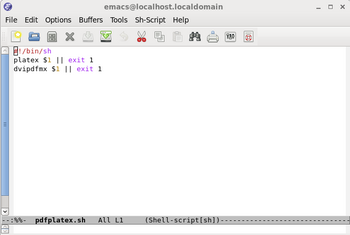
(3)タイプセットの変更
「編集」→「設定」→「タイプセット」から下記のとおりタイプセットの方法に「pdfplatex」を追加する。
---------------
名前:pdfplatex
プログラム:/usr/local/texlive/2011/bin/i386-linux/pdfplatex.sh
引数:$basename
------------------
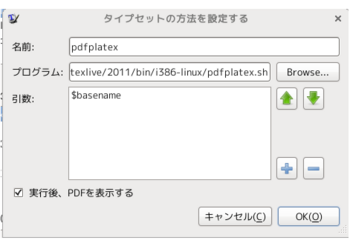
次に下記のとおり、タイプセットの最上位および選択の値を修正する。
TeXおよび関連プログラムのパス:/usr/local/texlive/2011/bin/i386-linux
タイプセットの方法:pdfplatex
デフォルト:pdfplatex
Hide out put panel: never
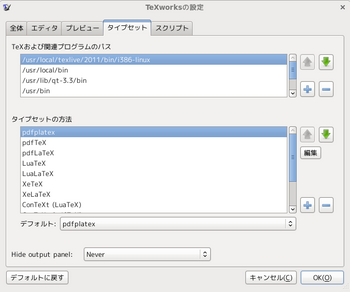
(4)実行
texworksの緑色の矢印ボタンを押す。
事前準備
○texlive2011のインストール
texliveのページからinstall-tl-unx.tar.gz をダウンロード
% tar zxvf install-tl-unix.tar.gz
% cd install-tl-unix
% su
# ./install-tl
これにより、/usr/local/texlive/2011以下にファイルがインストールされる。
xdviが日本語に対応していないようなので、xdviを使うときは、xdvik-22.84.14-j1.40のインストールメモの記事を参考にxdviを/usr/local/texlive/2011/bin/i386-linuxにインストールする。
フォントの埋め込み
ipaフォントの埋め込みを設定する場合
# updmap-sys --enable KanjiMap=ptex-ipa.map
ipaフォントの埋め込みを解除する場合
# updmap-sys --disable ptex-ipa.map
----------
centosにTeXworks 0.4.5をインストールするには、
・subversion
・poppler-devel
・poppler-qt4-devel
・qt-devel
・hunspell-devel
・dbus-devel
が必要である。qt-devel をインストールするとqmake, qmake-qt4が/usr/lib/qt4/bin/にインストールされる。(今後のことを考えると/usr/lib/qt4/binにPATHを通しておいてもよいと思う。)
インストールするには下記のコマンドによる。
% su
# yum install subversion poppler-devel poppler-qt4-devel qt-devel hunspell-devel dbus-devel
# exit
TexWorks0.4.5のsource code(tar.gz)をここからとってくる
% tar zxvf texworks-release-0.4.5.tar.gz
% cd texworks-release-0.4.5
% qmake-qt4
% su
# make install
# exit
(1) texworksの起動
% texworks &
(2)texworksの設定
/usr/local/texlive/2011/bin/i386-linux/pdfplatex.shの作成
#!/bin/sh
platex $1 || exit 1
dvipdfmx $1 || exit 1
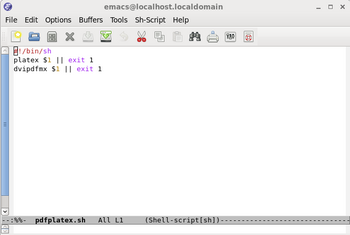
(3)タイプセットの変更
「編集」→「設定」→「タイプセット」から下記のとおりタイプセットの方法に「pdfplatex」を追加する。
---------------
名前:pdfplatex
プログラム:/usr/local/texlive/2011/bin/i386-linux/pdfplatex.sh
引数:$basename
------------------
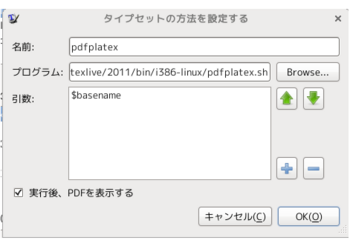
次に下記のとおり、タイプセットの最上位および選択の値を修正する。
TeXおよび関連プログラムのパス:/usr/local/texlive/2011/bin/i386-linux
タイプセットの方法:pdfplatex
デフォルト:pdfplatex
Hide out put panel: never
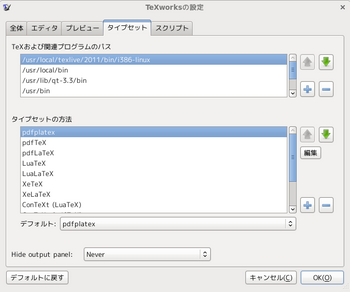
(4)実行
texworksの緑色の矢印ボタンを押す。
2011-11-23 14:53
anthyの言語バーのトラブル [centos]
通常Centosの日本語表示にはSCIM+Anthyによって行われている。
ユーザを追加すると、ユーザのホームディレクトリにSCIMとAnthyの設定ファイルがそれぞれ2つのディレクトリとして作成される。
1つのディレクトリが .scim
もう一つのディレクトリが.anthy
gnome-terminalで日本語表示をするときは、Ctrl+spaceや半角/全角キーが割り当てられている。日本語を入力するとき、言語バーが現れる。しかし、何らしかの操作をした後に、Anthyの言語バーの中に「あ」「連」「本」のアイコンが消えてしまったとき、どうしたらよいのか少し調べたところ、.scim, .anthyのディレクトリは削除しても、ログイン時に作られるようで、試してみたところそのようだった。
トラブルが生じてたときのディレクトリは下記のようになっていた。
% cd .scim/
% ls
config global
% cd .anthy
% ls
last-record1_defalut last-cord2_default lock-file_default private_dict.default.tt
そこで、言語バーの「あ」「連」「本」のアイコンをもとに戻そうと、.scim, .anthyの2つディレクトリを削除したのち再ログインしてみると、.anthyのディレクトリ内の削除前ファイルが戻っていた。
これではいけないと.anthyないのファイルを全てremoveしたのち、
% cd .anthy
% rm last-record1_defalut
% rm last-record2_default
% rm lock-file_default
% rm private_dict.default.tt
gnome-terminalを起動して、日本語入力に切り替えると、言語バーが通常の「scim」「王冠」「Anthy」「あ」「連」「本」「コマンドメニュー表示」「ヘルプ」の順になって、元通りになった。

通常につかっていると.anthyのディレクトリには「last-record1_default」というファイルができていなかったので、これが何をしていたのか調べればよかったのかもしれない。
ユーザを追加すると、ユーザのホームディレクトリにSCIMとAnthyの設定ファイルがそれぞれ2つのディレクトリとして作成される。
1つのディレクトリが .scim
もう一つのディレクトリが.anthy
gnome-terminalで日本語表示をするときは、Ctrl+spaceや半角/全角キーが割り当てられている。日本語を入力するとき、言語バーが現れる。しかし、何らしかの操作をした後に、Anthyの言語バーの中に「あ」「連」「本」のアイコンが消えてしまったとき、どうしたらよいのか少し調べたところ、.scim, .anthyのディレクトリは削除しても、ログイン時に作られるようで、試してみたところそのようだった。
トラブルが生じてたときのディレクトリは下記のようになっていた。
% cd .scim/
% ls
config global
% cd .anthy
% ls
last-record1_defalut last-cord2_default lock-file_default private_dict.default.tt
そこで、言語バーの「あ」「連」「本」のアイコンをもとに戻そうと、.scim, .anthyの2つディレクトリを削除したのち再ログインしてみると、.anthyのディレクトリ内の削除前ファイルが戻っていた。
これではいけないと.anthyないのファイルを全てremoveしたのち、
% cd .anthy
% rm last-record1_defalut
% rm last-record2_default
% rm lock-file_default
% rm private_dict.default.tt
gnome-terminalを起動して、日本語入力に切り替えると、言語バーが通常の「scim」「王冠」「Anthy」「あ」「連」「本」「コマンドメニュー表示」「ヘルプ」の順になって、元通りになった。
通常につかっていると.anthyのディレクトリには「last-record1_default」というファイルができていなかったので、これが何をしていたのか調べればよかったのかもしれない。
2011-11-10 20:25



